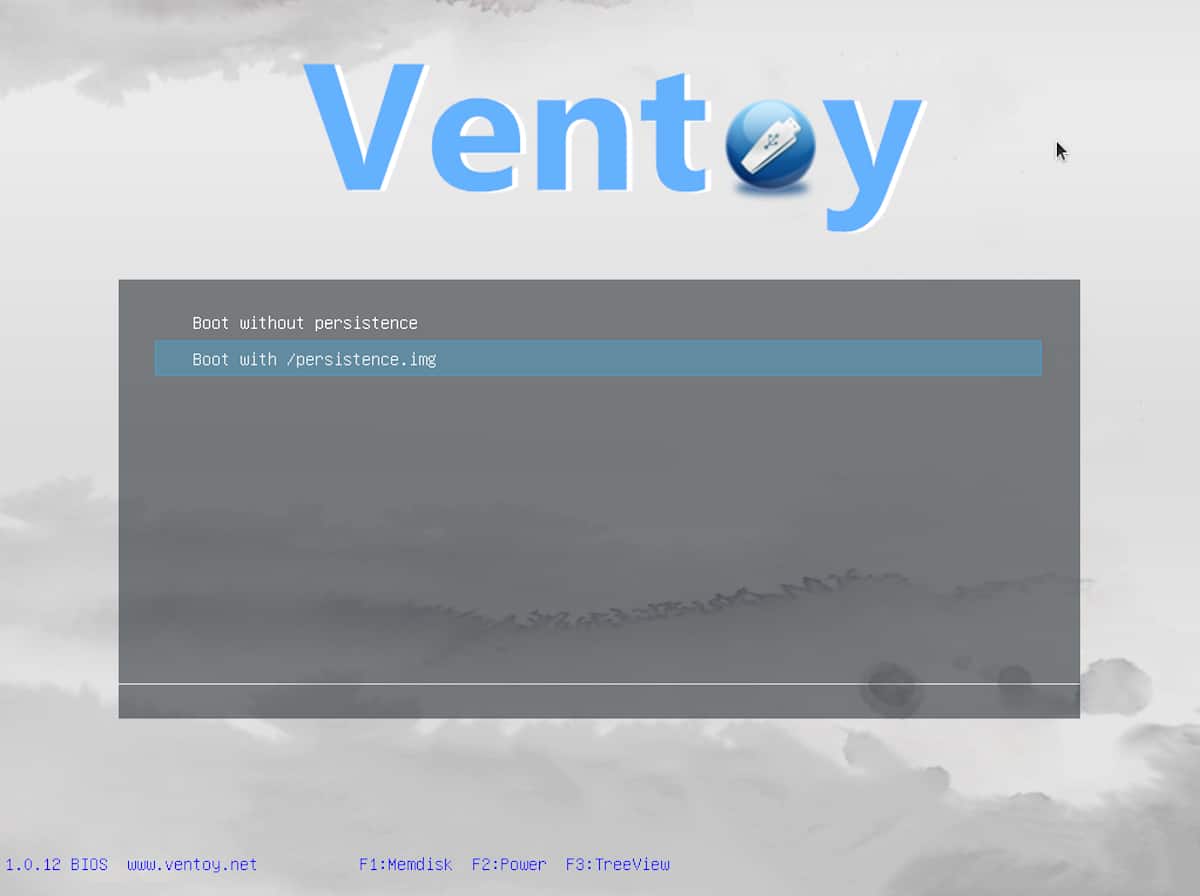
Kur duam të provojmë ose instalojmë një shpërndarje Linux, shumica prej nesh krijojnë një USB Live ose USB të instalimit. Ka shumë softuer për ta bërë atë (si p.sh. gdhendës o Rufus) në pothuajse çdo sistem operativ, por pak nëse ka të tillë janë aq të veçantë sa me erë që personalisht e zbulova këtë javë falë blogut Kryengritja Linux. Përveç raportimit të ekzistencës së tij, mediumi na ofron të gjithë informacionin e nevojshëm për të instaluar mjetin në Linux (dhe atje ata gjithashtu flasin për versionin e Windows).
Por çfarë është ajo që e bën Ventoy të veçantë? Epo, pasi të instalohet (është instaluar në pendrive) dhe kjo është e rëndësishme të merret parasysh sepse duhet të bëni një shëtitje nëpër terminal për ta bërë atë, krijimi i një USB të bootable është aq i thjeshtë sa tërheqja e ISO e një sistemi operativ të pajtueshëm te pendrive tona. Dhe çfarë është më mirë, mund të vendosim disa imazhe ISO, në mënyrë që e njëjta USB të mund të përdoret për të instaluar Ubuntu, Manjaro apo edhe Windows.
Avantazhet e ofruara nga Ventoy
- Ne mund të shtojmë disa ISO në të njëjtën pendrive. Kur shtojmë më shumë se një, kur fillojmë nga USB do të shohim një menu që do të na lejojë të zgjedhim cilin ISO të fillojmë.
- Në dispozicion për Windows, por edhe për Linux.
- Përfshin ndërfaqen grafike, por vetëm në Windows. Përdoruesit e Linux duhet të përdorin terminalin siç do ta shpjegojmë më vonë.
- USB-ja mund të vazhdojë të përdoret si pendrive normale, që do të thotë se mund të ruajmë dokumente në hapësirë të lirë. Nëse na duhet më shumë hapësirë, duhet të fshijmë vetëm një ose më shumë nga imazhet e shtuara.
- Mbështetje për "Legacy" dhe "UEFI Secure Boot".
- Punon me mbi 260 imazhe, përfshirë ato të njohura si Debian / Ubuntu, CentOS, RHEL, Windows 7-10 dhe ato më pak të njohura si ALT Linux.
- Mbështetja e këmbënguljes (ruani ndryshimet).
- Vetë instalimi, i cili do të funksionojë në sistemet e mbështetura.
- Skedarët boot WIM të mbështetur.
- Mbështet imazhe ISO më të mëdha se 4 GB.
- Mundësia e azhurnimit të instalimit Ventoy (që ne kujtojmë se është bërë në pendrive) pa formatim.
Si ta instaloni mjetin nga Linux
Duke pasur parasysh që ky blog ka të bëjë me Linux (megjithëse urrejtësit duhet të kujtojmë se ne ndonjëherë shkruajmë për tema të tjera për arsye me interes të përgjithshëm), e vetmja gjë që do të themi për Versioni për Windows është se përfshin ndërfaqen grafike shumë intuitiv Tjetra, ne do të shpjegojmë se si ta instaloni Ventoy në një pendrive nga Linux, dhe unë personalisht falënderoj Linux Uprising për punën e bërë dhe mbi të cilën bazohet ky artikull:
- Ne e shkarkojmë skedarin për Linux nga shkarko faqen. Në kohën e shkrimit të këtij artikulli, versioni i disponueshëm është ventoy-1.0.12-linux.tar.gz dhe lidhja e drejtpërdrejtë për shkarkimin e tij është kjo.
- Ne nxjerrim skedarin tar.gz të shkarkuar në hapin e mëparshëm. Nëse nuk bëni ndryshime në të ardhmen, tani gjejmë tre dosje dhe dy skripta. E para është Ventoy2Disk.sh, e cila do të instalojë mjetin në USB, dhe e dyta është CreatePersistentImg.sh, e cila do të krijojë një imazh të vazhdueshëm.
- Tani duhet të identifikojmë emrin e pajisjes USB. Për ta bërë këtë, ne e lidhim atë me kompjuterin dhe shkruajmë komandën e mëposhtme:
sudo parted -l
- Pasi të jetë futur komanda e mëparshme, ajo do të na tregojë disqet dhe ndarjet që janë bashkangjitur në kompjuter, përfshirë USB-në. Ne duhet të zbulojmë se çfarë është. Gjëja më e mirë për t'i bërë gjërat më të lehta është se ka vetëm një të lidhur, atë që ne duam të përdorim. Një rezultat i mundshëm do të ishte / dev / sdd. Nëse ka ndarje, do të ketë numra pas tij, të tilla si / dev / sdd1 ose / dev / sdd2.
- Tjetra ne duhet të heqim ndarjet me këtë komandë tjetër, ku duhet të zëvendësojmë "sdXN" me ndarjet tona për të hequr. Në shembullin e mësipërm duhet të shkruani pas komandës (një herë për ndarje) / dev / sdd1 dhe / dev / sdd2:
sudo umount /dev/sdXN
Instalimi i softuerit
- Tani ka ardhur koha për të instaluar Ventoy, por jo para paralajmërimit se, si zakonisht kur do të përdorim një pendrive për këto gjëra, T ALL GJITHA TAT DHATNAT DO T BE HUMBEN. Në këtë hap, ne duhet të hapim një terminal dhe të drejtohemi në shtegun ku kemi nxjerrë Ventoy.
- Për të instaluar Ventoy në diskun USB do të përdorim këto komanda (kujtojmë të ndryshojmë X për shkronjën e emrit të marrë në hapin 4):
- Pa çizme të sigurt:
sudo ./Ventoy2Disk.sh -i /dev/sdX
-
- Me çizme të sigurt:
sudo ./Ventoy2Disk.sh -i -s /dev/sdX
- Do të na pyesë nëse emri USB është i saktë dhe do të duhet të konfirmojmë me shkronjën «y», pastaj shtypni Enter.
Dhe kjo do të ishte e gjitha. Tani ne mund ta tërheqim ISO-në në njësi dhe të fillojmë nga ajo që na përshtatet më shumë.
Si të krijoni një USB bootable me hapësirë ruajtëse të vazhdueshme me Ventoy
Nëse ajo që duam është të krijojmë një USB me hapësirë ruajtëse të vazhdueshme, përveç hapave të mëparshëm duhet të bëjmë edhe këto të tjera:
- Ne hapim përsëri terminalin.
- Kalojmë në dosjen ku kemi nxjerrë skedarët, aty ku janë skriptet me shtrirjen .sh.
- Në rrugën e duhur, ne shkruajmë këtë komandë, e cila do të krijojë një imazh 4GB EXT4. Nëse duam që pjesa këmbëngulëse të jetë më e madhe, duhet të rrisim numrin 4096 (i cili është 1024 MB -1 GB - shumëzuar me 4)
sudo ./CreatePersistentImg.sh -s 4096
- Skedari i krijuar do të quhet "persistence.img" dhe duhet të jetë i disponueshëm në dosjen Ventoy. Ne lidhim pendrive në të cilën kemi instaluar Ventoy dhe kopjojmë skedarin "persistence.img" në USB-në.
- Tani vjen pjesa më teknike. Ne duhet të krijojmë një konfigurim json për Ventoy që përmban shtigjet për imazhin ISO dhe skedarët e vazhdueshëm. Në USB-në ku kemi instaluar mjetin, ne krijojmë një dosje të quajtur "ventoy", pa citate.
- Brenda kësaj dosje ne krijojmë një skedar të quajtur "ventoy.json", gjithashtu pa citate.
- Ne e hapim këtë skedar me një redaktues teksti të thjeshtë dhe ngjisim sa vijon:
{
"persistence" : [
{
"image": "/ISO-file-name.iso",
"backend": "/persistence.img"
}
]
}Nga sa më sipër ne duhet të ndryshojmë "ISO-file-name.iso" me emrin e ISO (dhe shtigjet nëse nuk janë në rrënjën e USB) dhe "persistence.img" me emrin e skedarit të imazhit dhe rruga, në rast se kemi ndryshuar emrin dhe nuk gjendet në rrënjën e USB-së.
Një shembull se si do të dukej nëse kemi shtuar disa ISO do të ishte si më poshtë:
{
"persistence" : [
{
"image": "/ISO-file-name.iso",
"backend": "/persistence-ubuntu-20.04.img"
},
{
"image": "/linuxmint-19.3-xfce-64bit.iso",
"backend": "/persistence-linux-mint-19.3.img"
}
]
}Dhe kjo do të ishte e gjitha. Shtë e qartë se, të paktën në versionin Linux, gjërat bëhen paksa të komplikuara, por Unë mendoj se do të jetë e vlefshme kur mund të tërheqim ISO për të krijuar USB instalimi dhe madje t'i përdorim ato me hapësirë të vazhdueshme.
Ftohte !!!! Unë nuk dija për këtë program. Informacion i shkëlqyeshëm.
Shume faleminderit !!!!!
Opsion i mirë për të krijuar USB Multiboot në Linux, nuk e dija, është e ngjashme me Easy2Boot në Windows.
jashtëzakonshme! .. kjo do të më kursejë kohë në shpërndarjen e XD
Ju lutemi mos keni më shpërndarje absurde.
Ju duhet të krijoni softuer për përdoruesit e zakonshëm dhe aktualë.
Kjo është arsyeja pse Linux nuk ka sukses në desktop, sepse është bërë nga programuesit për programuesit.
Isshtë versioni i softuerit i asaj që iobb (dhe Zalman) bëri për harduerin me hapësirat e tyre të diskut disk (megjithëse me më pak funksione sesa versioni i pajisjes) ... Unë imagjinoj që programi do të funksionojë në disqe portabël
Unë e bëra atë nga linux ubuntu, por kur shkova ta përdor në një kompjuter portativ më tha se laptopi nuk mbështeste uefi ashtu siç bëj unë për të ndryshuar atë në linux pashë që në dritare gui ka për atë, por në linux unë nuk di ta besh. dikush më ndihmoni me këtë ju lutem
Mir !! Unë do të doja të di nëse pas krijimit të një usb të gjallë mund të vazhdoj të përdor pendrive për të kursyer gjëra. Kjo do të thotë, nëse sapo të ruaj ISO-në NUK do të jem në gjendje ta përdor për të ruajtur filma dhe skedarë, etj
A mund të kem disa ISO live linux në një pendrive?
Bleni një kapacitet të madh usb dhe keni gjithçka atje (iso linux live, muzikë, filma, etj), ose keni të paktën 2 (në një linux live dhe në një tjetër disa skedarë)?
Shkarkoni vento livecd dhe instalojeni atë me krijuesin e boot boot linux dhe voila, shtoni isos tuaj dhe nuk ka tastierë,
Kjo është ajo që njerëzit me të vërtetë kanë nevojë për lehtësinë e përdorimit, hiqni konsolën për përdoruesit e zakonshëm.
Program i shkëlqyeshëm! Unë e kam provuar dhe është e mrekullueshme!
Faleminderit për këtë shënim, shumë mirë!